有些用户在使用电脑时忘记及时清理电脑,导致电脑容易死机。在清理电脑的时候,我发现系统进程中的wsappx进程占用了大量的系统资源。但用户不明白如何关闭进程。今天小编为大家整理了一份彻底关闭wsappx进程的教程。希望对您有所帮助。

Win10彻底关闭wsappx进程教程:
1. 右键单击左下角的开始按钮,然后单击弹出菜单中的运行菜单项。
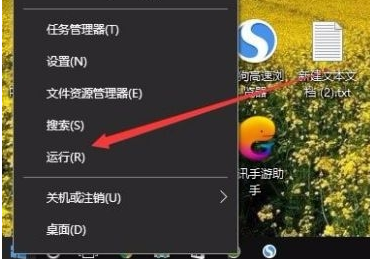
2. 在打开的运行窗口中输入命令services.msc,然后单击“确定”按钮。
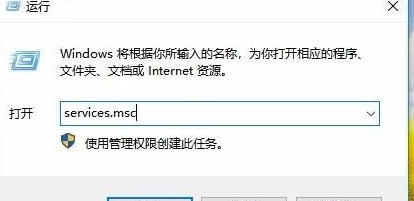
3、打开Windows 10服务窗口,右键单击窗口中的Appx Deployment Service服务项,在弹出的菜单中单击“属性”菜单项。
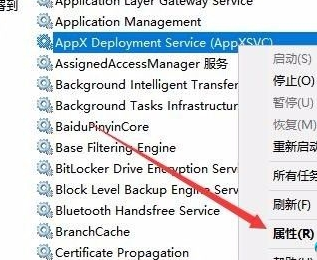
4、在打开的属性编辑窗口中,单击“停止”按钮停止服务,最后单击确定按钮。这时候你会发现wsappx里程被关闭了,不再占用系统资源。
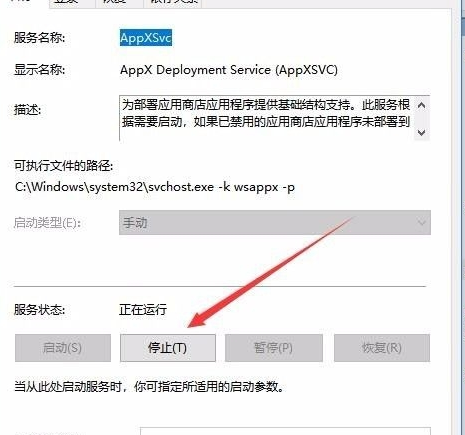
以上是小编给大家分享的Win10彻底关闭wsappx进程教程。如果您想了解更多,请关注本站。小编将持续为您更新更多相关攻略。
上一篇:英雄联盟s13四强赛地点介绍
下一篇:最后一页